Comment supprimer le pirate de navigateur Query-Whiz
Pirate de navigateurÉgalement connu sous le nom de: Redirection query-whiz.com
Obtenez une analyse gratuite et vérifiez si votre ordinateur est infecté.
SUPPRIMEZ-LES MAINTENANTPour utiliser le produit complet, vous devez acheter une licence pour Combo Cleaner. 7 jours d’essai limité gratuit disponible. Combo Cleaner est détenu et exploité par RCS LT, la société mère de PCRisk.
Quel type d'application est Query-Whiz ?
Après avoir examiné l'application, il est devenu évident que Query-Whiz fonctionne comme un browser hijacker, faisant la promotion d'un faux moteur de recherche (query-whiz.com). Cette extension prend le contrôle d'un navigateur en modifiant ses paramètres et possède la capacité d'accéder aux données et de les modifier. Il est donc déconseillé aux utilisateurs d'utiliser Query-Whiz.
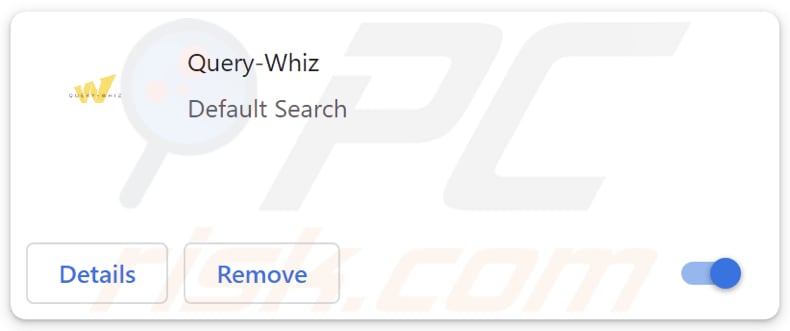
Aperçu du pirate de navigateur Query-Whiz
Query-Whiz détourne un navigateur web en faisant de query-whiz.com le moteur de recherche par défaut, la page d'accueil et la page du nouvel onglet. Cette application oblige les utilisateurs à visiter query-whiz.com lorsqu'ils ouvrent des navigateurs détournés (ou de nouveaux onglets) et à utiliser query-whiz.com pour leurs recherches. Lors de la saisie d'une requête de recherche, query-whiz.com redirige les utilisateurs vers bing.com.
Comme bing.com est un moteur de recherche réputé appartenant à Microsoft, le fait que query-whiz.com fournisse des résultats de recherche provenant de Bing en fait un faux moteur de recherche. Les moteurs de recherche de ce type ne devraient pas être utilisés, car ils manquent souvent de mesures de sécurité appropriées, rendant les utilisateurs vulnérables aux logiciels malveillants, aux attaques de phishing et à d'autres menaces en ligne. Ils peuvent également collecter et utiliser à mauvais escient les données des utilisateurs sans leur consentement.
En outre, les faux moteurs de recherche peuvent fournir des résultats de recherche inexacts ou biaisés, conduisant les utilisateurs vers des informations peu fiables ou des sites web potentiellement dangereux. Cela peut nuire à la productivité et empêcher les utilisateurs de trouver des informations fiables en ligne.
En outre, les faux moteurs de recherche (et les pirates de navigateur qui les promeuvent) peuvent suivre les activités en ligne des utilisateurs, leurs requêtes de recherche et leurs informations personnelles sans qu'ils le sachent ou y consentent. Cela compromet la vie privée des utilisateurs et peut conduire à des publicités ciblées intrusives ou à d'autres violations de la vie privée.
Dans l'ensemble, il est important de s'en tenir à des moteurs de recherche réputés pour garantir une expérience en ligne sûre et fiable et de supprimer les pirates de navigateur comme Query-Whiz des navigateurs concernés.
| Nom | Query-Whiz |
| Type de menace | Pirate de navigateur, redirection, pirate de recherche, barre d'outils, nouvel onglet indésirable |
| Extension(s) de navigateur | Query-Whiz |
| Fonctionnalité supposée | Amélioration de l'expérience de navigation |
| URL promu | query-whiz.com |
| Noms de détection (query-whiz.com) | N/A (VirusTotal) |
| Adresse IP du serveur (query-whiz.com) | 104.21.47.198 |
| Paramètres des navigateurs concernés | Page d'accueil, URL du nouvel onglet, moteur de recherche par défaut |
| Symptômes | Manipulation des paramètres du navigateur Internet (page d'accueil, moteur de recherche Internet par défaut, paramètres des nouveaux onglets). Les utilisateurs sont contraints de visiter le site web du pirate et d'effectuer des recherches sur Internet à l'aide de leurs moteurs de recherche. |
| Méthodes de distribution | Annonces pop-up trompeuses, installateurs de logiciels gratuits (bundling), faux installateurs de Flash Player. |
| Dommages | Suivi du navigateur Internet (problèmes potentiels de confidentialité), affichage de publicités indésirables, redirections vers des sites Web douteux. |
|
Suppression des maliciels (Windows) |
Pour éliminer d'éventuelles infections par des maliciels, analysez votre ordinateur avec un logiciel antivirus légitime. Nos chercheurs en sécurité recommandent d'utiliser Combo Cleaner. Téléchargez Combo CleanerUn scanner gratuit vérifie si votre ordinateur est infecté. Pour utiliser le produit complet, vous devez acheter une licence pour Combo Cleaner. 7 jours d’essai limité gratuit disponible. Combo Cleaner est détenu et exploité par RCS LT, la société mère de PCRisk. |
Conclusion
En conclusion, Query-Whiz présente des risques notables pour la sécurité en ligne des utilisateurs, la protection de leur vie privée et la fiabilité des résultats de recherche. La manipulation des paramètres du navigateur, la promotion d'un faux moteur de recherche et le risque d'accès non autorisé aux données font qu'il est impératif que les utilisateurs évitent d'utiliser cette application.
Voici quelques exemples d'autres applications qui fonctionnent comme Query-Whiz UNIX Search, Premium Sport Tab, et Find It Quick Search.
Comment Query-Whiz s'est-il installé sur mon ordinateur ?
Très souvent, les utilisateurs installent ou ajoutent involontairement des pirates de navigateur lors de l'installation d'autres programmes. Cela se produit lorsque les utilisateurs ne tiennent pas compte des paramètres fournis, tels que "Avancé" ou "Personnalisé", lors de l'installation de logiciels contenant des pirates de navigateur.
En outre, des fenêtres publicitaires trompeuses ou de fausses alertes système peuvent inciter les utilisateurs à télécharger et à installer des pirates de l'air déguisés en mises à jour essentielles ou en améliorations de la sécurité. Les applications et les fichiers distribués par les réseaux P2P, les téléchargeurs tiers, les magasins d'applications non officiels (et les pages), etc., peuvent également être utilisés pour tromper les utilisateurs et les inciter à télécharger des applications de détournement de navigateur.
Comment éviter l'installation de pirates de navigateur ?
Pour éviter les applications indésirables, faites preuve de prudence lorsque vous téléchargez des logiciels ou des extensions de navigateur. Optez toujours pour des sources fiables, telles que les boutiques d'applications officielles ou le site web du développeur. Avant d'installer un logiciel, lisez attentivement les invites d'installation et optez pour les paramètres personnalisés ou avancés afin de mieux contrôler ce qui est installé.
Méfiez-vous des fenêtres publicitaires inattendues et évitez de cliquer sur des liens suspects. En outre, maintenez votre système d'exploitation et vos logiciels à jour avec les derniers correctifs de sécurité. Passez régulièrement en revue et désinstallez toutes les applications inutilisées ou superflues afin de réduire la probabilité que des logiciels indésirables encombrent votre appareil.
Si votre ordinateur est déjà infecté par Query-Whiz, nous vous recommandons de lancer une analyse avec Combo Cleaner Antivirus pour Windows pour éliminer automatiquement ce pirate de navigateur.
Query-whiz redirige vers bing.com (GIF) :
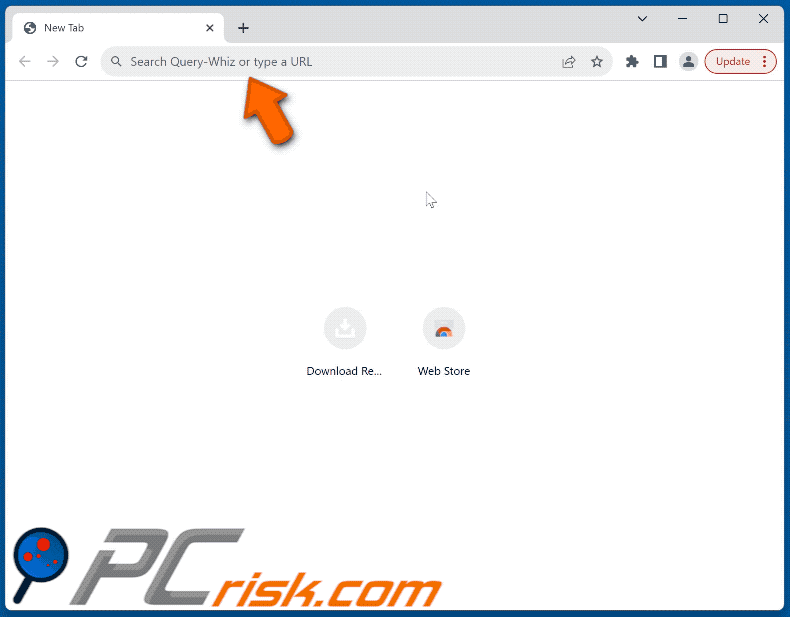
Permissions demandées par Query-Whiz browser hijacker :
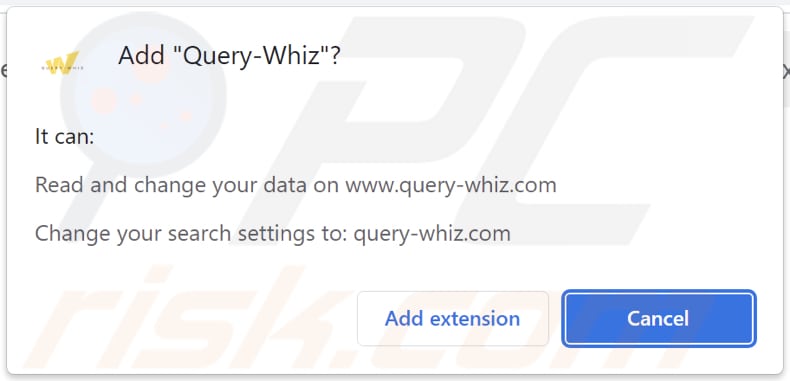
Page trompeuse faisant la promotion du pirate de navigateur Query-Whiz :
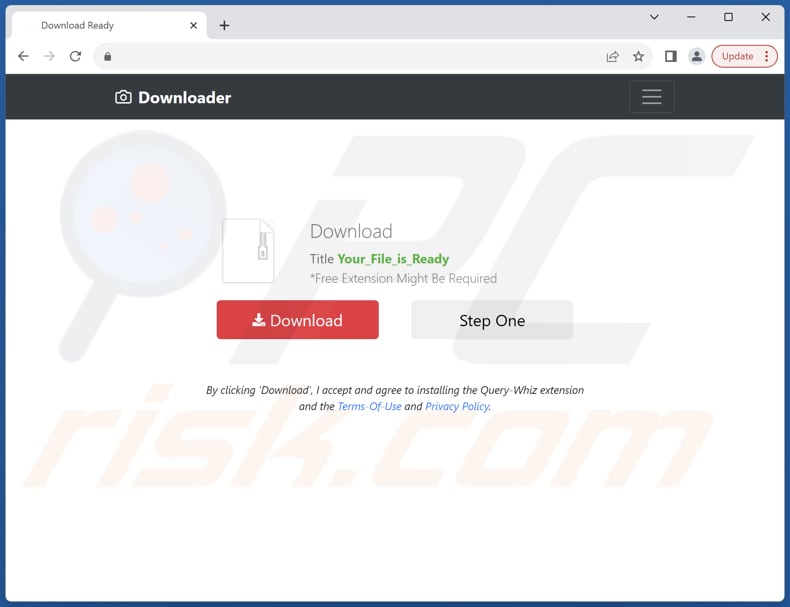
Suppression automatique et instantanée des maliciels :
La suppression manuelle des menaces peut être un processus long et compliqué qui nécessite des compétences informatiques avancées. Combo Cleaner est un outil professionnel de suppression automatique des maliciels qui est recommandé pour se débarrasser de ces derniers. Téléchargez-le en cliquant sur le bouton ci-dessous :
TÉLÉCHARGEZ Combo CleanerEn téléchargeant n'importe quel logiciel listé sur ce site web vous acceptez notre Politique de Confidentialité et nos Conditions d’Utilisation. Pour utiliser le produit complet, vous devez acheter une licence pour Combo Cleaner. 7 jours d’essai limité gratuit disponible. Combo Cleaner est détenu et exploité par RCS LT, la société mère de PCRisk.
Menu rapide:
- Qu'est-ce que Query-Whiz ?
- ÉTAPE 1. Désinstallez l'application Query-Whiz à l'aide du Panneau de configuration.
- ETAPE 2. Supprimez le pirate de navigateur Query-Whiz de Google Chrome.
- ETAPE 3. Supprimez la page d'accueil de query-whiz.com et le moteur de recherche par défaut de Mozilla Firefox.
- ETAPE 4. Supprimez la redirection query-whiz.com de Safari.
- ÉTAPE 5. Supprimez les plug-ins indésirables de Microsoft Edge.
Suppression du pirate de l'air Query-Whiz :
Utilisateurs de Windows 10:

Cliquez droite dans le coin gauche en bas de l'écran, sélectionnez le Panneau de Configuration. Dans la fenêtre ouverte choisissez Désinstallez un Programme.
Utilisateurs de Windows 7:

Cliquez Démarrer ("Logo de Windows" dans le coin inférieur gauche de votre bureau), choisissez Panneau de configuration. Trouver Programmes et cliquez Désinstaller un programme.
Utilisateurs de macOS (OSX):

Cliquer Localisateur, dans la fenêtre ouverte sélectionner Applications. Glisser l’application du dossier Applications à la Corbeille (localisé sur votre Dock), ensuite cliquer droite sur l’cône de la Corbeille et sélectionner Vider la Corbeille.
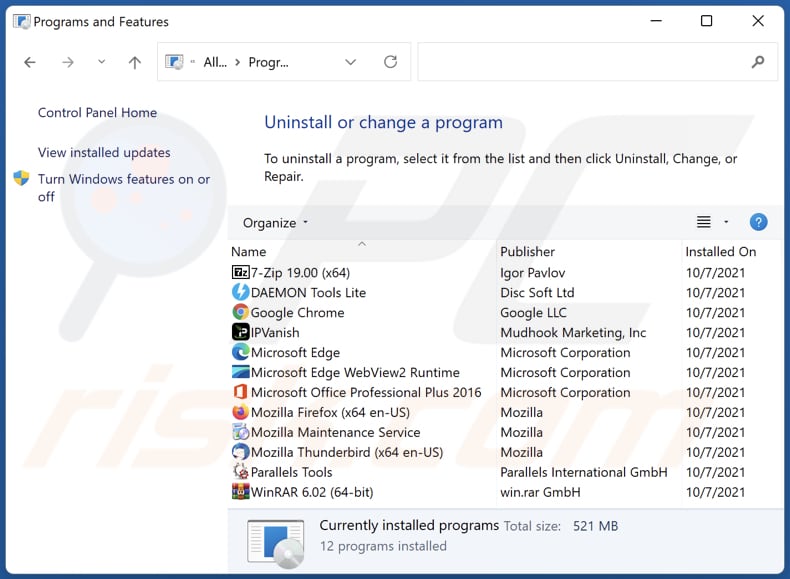
Dans la fenêtre de désinstallation des programmes : recherchez les applications suspectes récemment installées, sélectionnez ces entrées et cliquez sur "Uninstall" ou "Remove".
Après avoir désinstallé les applications potentiellement indésirables (qui provoquent des redirections de navigateur vers le site web query-whiz.com), analysez votre ordinateur pour détecter tout composant indésirable restant. Pour analyser votre ordinateur, utilisez le logiciel recommandé de suppression des logiciels malveillants.
TÉLÉCHARGEZ le programme de suppression des infections malveillantes
Combo Cleaner vérifie si votre ordinateur est infecté. Pour utiliser le produit complet, vous devez acheter une licence pour Combo Cleaner. 7 jours d’essai limité gratuit disponible. Combo Cleaner est détenu et exploité par RCS LT, la société mère de PCRisk.
Suppression du pirate de l'air Query-Whiz des navigateurs Internet :
Vidéo montrant comment supprimer le pirate de navigateur Query-Whiz à l'aide de Combo Cleaner :
 Supprimez les extensions malveillantes de Google Chrome :
Supprimez les extensions malveillantes de Google Chrome :
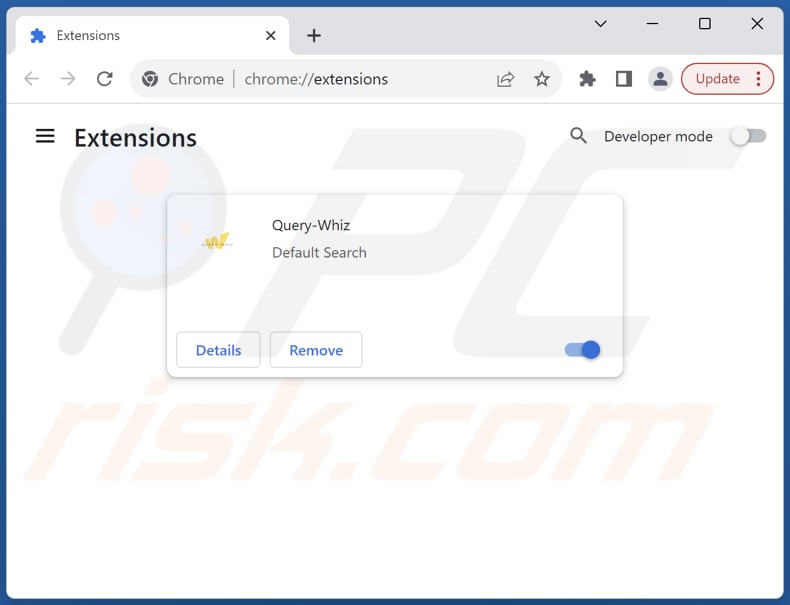
Cliquez sur l'icône du menu Chrome ![]() (dans le coin supérieur droit de Google Chrome), sélectionnez "Extensions" et cliquez sur "Gérer les extensions". Localisez "Query-Whiz" et d'autres extensions suspectes récemment installées, sélectionnez ces entrées et cliquez sur "Remove".
(dans le coin supérieur droit de Google Chrome), sélectionnez "Extensions" et cliquez sur "Gérer les extensions". Localisez "Query-Whiz" et d'autres extensions suspectes récemment installées, sélectionnez ces entrées et cliquez sur "Remove".
Modifiez votre page d'accueil :
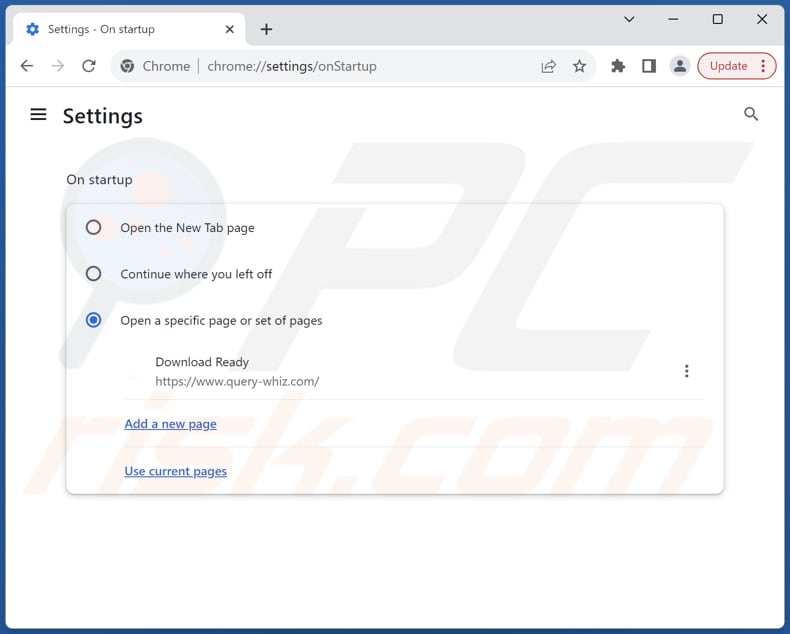
Cliquez sur l'icône du menu Chrome ![]() (dans le coin supérieur droit de Google Chrome), sélectionnez "Paramètres". Dans la section "Au démarrage", désactivez "Query-Whiz", recherchez une URL de détournement de navigateur (hxxp://www.query-whiz.com) sous l'option "Ouvrir une page spécifique ou un ensemble de pages". S'il est présent, cliquez sur l'icône trois points verticaux et sélectionnez "Remove".
(dans le coin supérieur droit de Google Chrome), sélectionnez "Paramètres". Dans la section "Au démarrage", désactivez "Query-Whiz", recherchez une URL de détournement de navigateur (hxxp://www.query-whiz.com) sous l'option "Ouvrir une page spécifique ou un ensemble de pages". S'il est présent, cliquez sur l'icône trois points verticaux et sélectionnez "Remove".
Modifiez votre moteur de recherche par défaut :
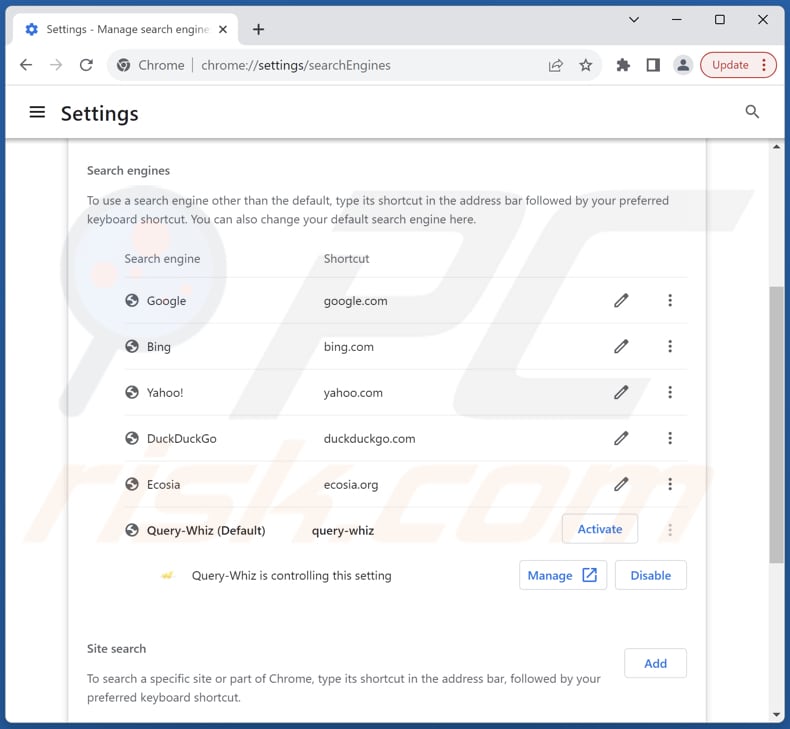
Pour modifier votre moteur de recherche par défaut dans Google Chrome : Cliquez sur l'icône du menu Chrome ![]() (dans le coin supérieur droit de Google Chrome), sélectionnez "Paramètres", dans la section "Moteurs de recherche", cliquez sur "Gérer les moteurs de recherche...", dans la liste ouverte, recherchez "query-whiz.com", une fois localisé, cliquez sur les trois points verticaux près de cette URL et sélectionnez "Supprimer".
(dans le coin supérieur droit de Google Chrome), sélectionnez "Paramètres", dans la section "Moteurs de recherche", cliquez sur "Gérer les moteurs de recherche...", dans la liste ouverte, recherchez "query-whiz.com", une fois localisé, cliquez sur les trois points verticaux près de cette URL et sélectionnez "Supprimer".
- Si vous continuez à avoir des problèmes avec les redirections du navigateur et les publicités indésirables - Réinitialisez Google Chrome.
Méthode optionnelle :
Si vous continuez à avoir des problèmes avec le redirection query-whiz.com, restaurez les paramètres de votre navigateur Google Chrome. Cliquer 'icône du menu Chromel ![]() (dans le coin supérieur droit de Google Chrome) et sélectionner Options. Faire défiler vers le bas de l'écran. Cliquer le lien Avancé… .
(dans le coin supérieur droit de Google Chrome) et sélectionner Options. Faire défiler vers le bas de l'écran. Cliquer le lien Avancé… .

Après avoir fait défiler vers le bas de l'écran, cliquer le bouton Restaurer (Restaurer les paramètres à défaut) .

Dans la fenêtre ouverte, confirmer que vous voulez restaurer les paramètres par défaut de Google Chrome e cliquant le bouton Restaurer.

 Supprimez les extensions malveillantes de Mozilla Firefox :
Supprimez les extensions malveillantes de Mozilla Firefox :
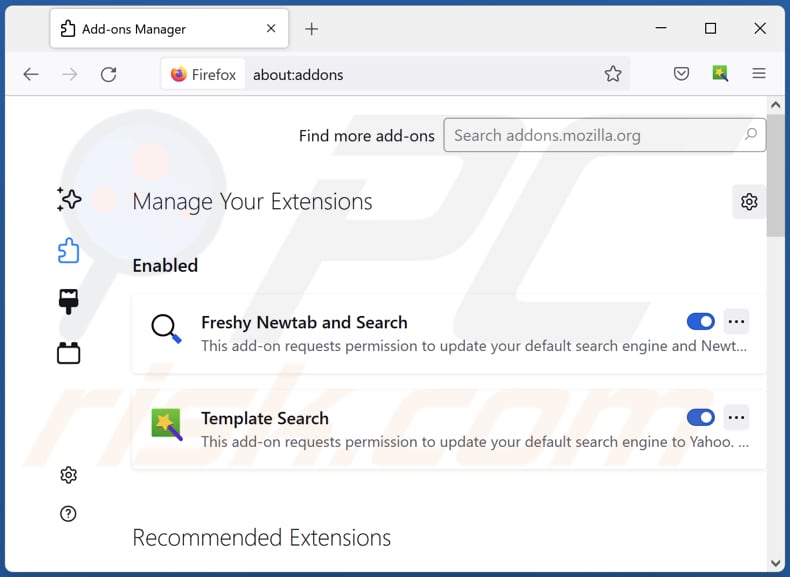
Cliquez sur le menu Firefox ![]() (dans le coin supérieur droit de la fenêtre principale), sélectionnez "Add-ons and themes". Cliquez sur "Extensions", dans la fenêtre ouverte localisez "Query-Whiz", ainsi que toutes les extensions suspectes récemment installées, cliquez sur les trois points puis cliquez sur "Remove".
(dans le coin supérieur droit de la fenêtre principale), sélectionnez "Add-ons and themes". Cliquez sur "Extensions", dans la fenêtre ouverte localisez "Query-Whiz", ainsi que toutes les extensions suspectes récemment installées, cliquez sur les trois points puis cliquez sur "Remove".
Modifiez votre page d'accueil :
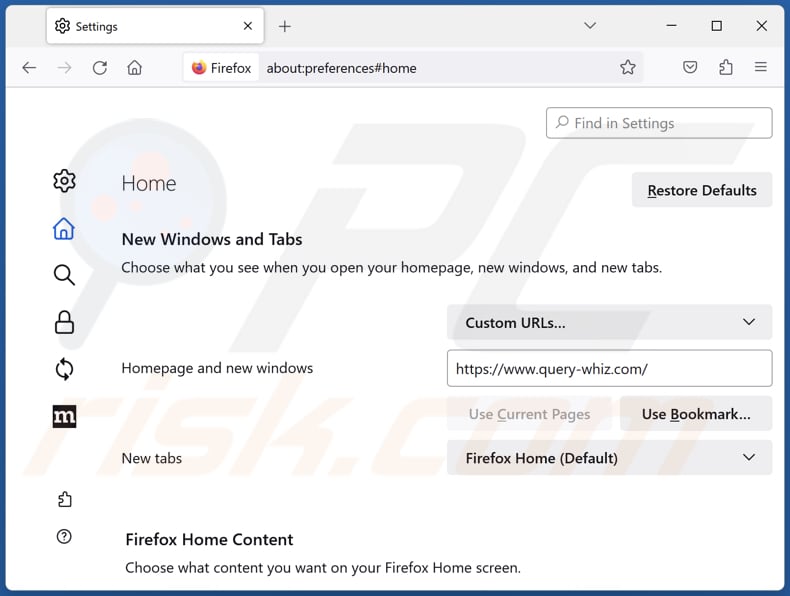
Pour réinitialiser votre page d'accueil, cliquez sur le menu Firefox ![]() (en haut à droite de la fenêtre principale), puis sélectionnez "Paramètres", dans la fenêtre ouverte désactivez "Query-Whiz", supprimez hxxp://query-whiz.com et entrez votre domaine préféré, qui s'ouvrira à chaque fois que vous démarrerez Mozilla Firefox.
(en haut à droite de la fenêtre principale), puis sélectionnez "Paramètres", dans la fenêtre ouverte désactivez "Query-Whiz", supprimez hxxp://query-whiz.com et entrez votre domaine préféré, qui s'ouvrira à chaque fois que vous démarrerez Mozilla Firefox.
Changez votre moteur de recherche par défaut :

Dans la barre d'adresse URL, tapez "about:config" et appuyez sur Entrée. Cliquez sur "Accepter les risques et continuer".
Dans le filtre de recherche en haut, tapez : "extensionControlled". Définissez les deux résultats à "false" en double-cliquant sur chaque entrée ou en cliquant sur le bouton ![]() bouton.
bouton.
Méthode optionnelle:
Les utilisateurs d'ordinateur qui ont des problèmes avec la suppression des redirection query-whiz.com peuvent restaurer leurs paramètres de Mozilla Firefox.
Ouvrez Mozilla FireFox, dans le haut à gauche dans la fenêtre principale cliquer sur le menu Firefox, ![]() dans le menu ouvert cliquez sur l'icône Ouvrir le menu d'aide,
dans le menu ouvert cliquez sur l'icône Ouvrir le menu d'aide, ![]()
 Sélectionnez Information de Dépannage.
Sélectionnez Information de Dépannage.

Dans la fenêtre ouverte cliquez sur le bouton Restaurer Firefox.

Dans la fenêtre ouverte, confirmez que vous voulez restaurer les paramètres de Mozilla Firefox à défaut en cliquant sur le bouton Restaurer.

 Supprimer les extensions malicieuses de Safari:
Supprimer les extensions malicieuses de Safari:

Assurez-vous que votre navigateur Safari est actif et cliquer le menu Safari, ensuite sélectionner Préférences...

Dans la fenêtre préférences sélectionner l’onglet Extensions tab. Rechercher toutes extensions suspicieuses récemment installées et désinstaller-les.

Dans la fenêtre préférences sélectionner l’onglet Général assurez-vous que votre d’accueil est configuré à un URL préféré, si elle est déjà altérée par un pirate de navigateur- changez-le.

Dans la fenêtre préférences sélectionner l’onglet Recherche et assurez-vous que votre moteur de recherche Internet est sélectionné.
Méthode optionnelle:
Assurez-vous que votre navigateur Safari est actif et cliquer sur le menu Safari. À partir du menu déroulant sélectionner Supprimer l’historique et les données des sites web...

Dans la fenêtre ouverte sélectionner tout l’historique et cliquer le bouton Supprimer l’historique.

 Supprimer les extensions malveillantes de Microsoft Edge :
Supprimer les extensions malveillantes de Microsoft Edge :

Cliquez sur l'icône du menu Edge ![]() (en haut à droite de Microsoft Edge), sélectionnez "Extensions". Repérez les extensions de navigateur suspectes récemment installées et supprimez-les.
(en haut à droite de Microsoft Edge), sélectionnez "Extensions". Repérez les extensions de navigateur suspectes récemment installées et supprimez-les.
Modifiez votre page d'accueil et les nouveaux paramètres de l'onglet :

Cliquez sur l'icône du menu Edge ![]() (en haut à droite de Microsoft Edge), sélectionnez "Paramètres". Dans la section "Au démarrage", recherchez le nom du pirate de navigateur et cliquez sur "Désactiver".
(en haut à droite de Microsoft Edge), sélectionnez "Paramètres". Dans la section "Au démarrage", recherchez le nom du pirate de navigateur et cliquez sur "Désactiver".
Changez votre moteur de recherche Internet par défaut :

Pour changer votre moteur de recherche par défaut dans Microsoft Edge : Cliquez sur l'icône du menu Edge ![]() (en haut à droite de Microsoft Edge), sélectionnez " Confidentialité et services", faites défiler jusqu'au bas de la page et sélectionnez "Barre d'adresse". Dans la section "Moteur de recherche utilisés dans la barre d'adresse", recherchez le nom du moteur de recherche Internet indésirable, lorsqu'il est localisé, cliquez sur le bouton "Désactiver" situé à côté. Vous pouvez également cliquer sur "Gérer les moteurs de recherche", dans le menu ouvert, chercher le moteur de recherche Internet indésirable. Cliquez sur l'icône du puzzle
(en haut à droite de Microsoft Edge), sélectionnez " Confidentialité et services", faites défiler jusqu'au bas de la page et sélectionnez "Barre d'adresse". Dans la section "Moteur de recherche utilisés dans la barre d'adresse", recherchez le nom du moteur de recherche Internet indésirable, lorsqu'il est localisé, cliquez sur le bouton "Désactiver" situé à côté. Vous pouvez également cliquer sur "Gérer les moteurs de recherche", dans le menu ouvert, chercher le moteur de recherche Internet indésirable. Cliquez sur l'icône du puzzle ![]() à proximité et sélectionnez "Désactiver".
à proximité et sélectionnez "Désactiver".
Méthode optionnelle :
Si vous continuez à avoir des problèmes avec la suppression de redirection query-whiz.com, réinitialisez les paramètres de votre navigateur Microsoft Edge. Cliquez sur l'icône du menu Edge ![]() (dans le coin supérieur droit de Microsoft Edge) et sélectionnez Paramètres.
(dans le coin supérieur droit de Microsoft Edge) et sélectionnez Paramètres.

Dans le menu des paramètres ouvert, sélectionnez Réinitialiser les paramètres.

Sélectionnez Rétablir la valeur par défaut de tous les paramètres. Dans la fenêtre ouverte, confirmez que vous souhaitez rétablir les paramètres Microsoft Edge à leur valeur par défaut en cliquant sur le bouton Réinitialiser.

- Si cela ne vous a pas aidé, suivez ces instructions alternatives qui expliquent comment réinitialiser le navigateur Microsoft Edge.
Résumé:
 Un pirate de navigateur est un type de logiciel de publicité qui altère les paramètres du navigateur Internet de l’utilisateur en changeant la page d’accueil et le moteur de recherche Internet par défaut de l’utilisateur pour certains site web indésirables. Habituellement ce type de logiciel de publicité infiltre le système d’exploitation de l’utilisateur à travers les téléchargements de logiciels gratuits. Si votre téléchargement est géré par un téléchargement client soyez sûr de décliner l’installation de plug-ins et de barres d’outils de navigateur publicisés qui cherche à changer votre page d’accueil et votre moteur de recherche Internet par défaut.
Un pirate de navigateur est un type de logiciel de publicité qui altère les paramètres du navigateur Internet de l’utilisateur en changeant la page d’accueil et le moteur de recherche Internet par défaut de l’utilisateur pour certains site web indésirables. Habituellement ce type de logiciel de publicité infiltre le système d’exploitation de l’utilisateur à travers les téléchargements de logiciels gratuits. Si votre téléchargement est géré par un téléchargement client soyez sûr de décliner l’installation de plug-ins et de barres d’outils de navigateur publicisés qui cherche à changer votre page d’accueil et votre moteur de recherche Internet par défaut.
Aide pour la suppression:
Si vous éprouvez des problèmes tandis que vous essayez de supprimer redirection query-whiz.com de votre ordinateur, s'il vous plaît demander de l'aide dans notre forum de suppression de logiciels malveillants.
Publier un commentaire:
Si vous avez de l'information additionnelle sur redirection query-whiz.com ou sa suppression s'il vous plaît partagez vos connaissances dans la section commentaires ci-dessous.
Source: https://www.pcrisk.com/removal-guides/29088-query-whiz-browser-hijacker
Foire aux questions (FAQ)
Quel est le but du forçage des utilisateurs à visiter le site web query-whiz.com ?
Forcer les utilisateurs à visiter query-whiz.com aide les créateurs de Query-Whiz à atteindre leurs objectifs, qu'il s'agisse de monétisation par le biais d'annonces, de collecte de données ou de promotion de leurs propres produits et services.
Est-ce que visiter query-whiz.com est une menace pour ma vie privée ?
Oui, visiter query-whiz.com pourrait potentiellement constituer une menace pour votre vie privée en raison du suivi possible, de la collecte de données et des vulnérabilités de sécurité associées au site Web.
Comment un pirate de navigateur s'est-il infiltré dans mon ordinateur ?
Un pirate de navigateur s'est probablement infiltré dans votre ordinateur ou votre navigateur par le biais d'installations de logiciels groupés, de fenêtres pop-up trompeuses, de notifications louches, de publicités, de fausses alertes système ou de téléchargements à partir de sources non fiables (comme les réseaux P2P, les pages non officielles ou les magasins d'applications louches).
Combo Cleaner peut-il m'aider à supprimer le pirate de l'air Query-Whiz ?
Combo Cleaner analysera minutieusement votre ordinateur et éradiquera toutes les applications de détournement de navigateur existantes. La suppression manuelle n'est pas toujours infaillible, en particulier dans les cas où plusieurs pirates de navigateur coexistent et peuvent se réinstaller les uns les autres, ce qui nécessite la suppression simultanée de tous les pirates.
Partager:

Tomas Meskauskas
Chercheur expert en sécurité, analyste professionnel en logiciels malveillants
Je suis passionné par la sécurité informatique et la technologie. J'ai une expérience de plus de 10 ans dans diverses entreprises liées à la résolution de problèmes techniques informatiques et à la sécurité Internet. Je travaille comme auteur et éditeur pour PCrisk depuis 2010. Suivez-moi sur Twitter et LinkedIn pour rester informé des dernières menaces de sécurité en ligne.
Le portail de sécurité PCrisk est proposé par la société RCS LT.
Des chercheurs en sécurité ont uni leurs forces pour sensibiliser les utilisateurs d'ordinateurs aux dernières menaces en matière de sécurité en ligne. Plus d'informations sur la société RCS LT.
Nos guides de suppression des logiciels malveillants sont gratuits. Cependant, si vous souhaitez nous soutenir, vous pouvez nous envoyer un don.
Faire un donLe portail de sécurité PCrisk est proposé par la société RCS LT.
Des chercheurs en sécurité ont uni leurs forces pour sensibiliser les utilisateurs d'ordinateurs aux dernières menaces en matière de sécurité en ligne. Plus d'informations sur la société RCS LT.
Nos guides de suppression des logiciels malveillants sont gratuits. Cependant, si vous souhaitez nous soutenir, vous pouvez nous envoyer un don.
Faire un don
▼ Montrer la discussion